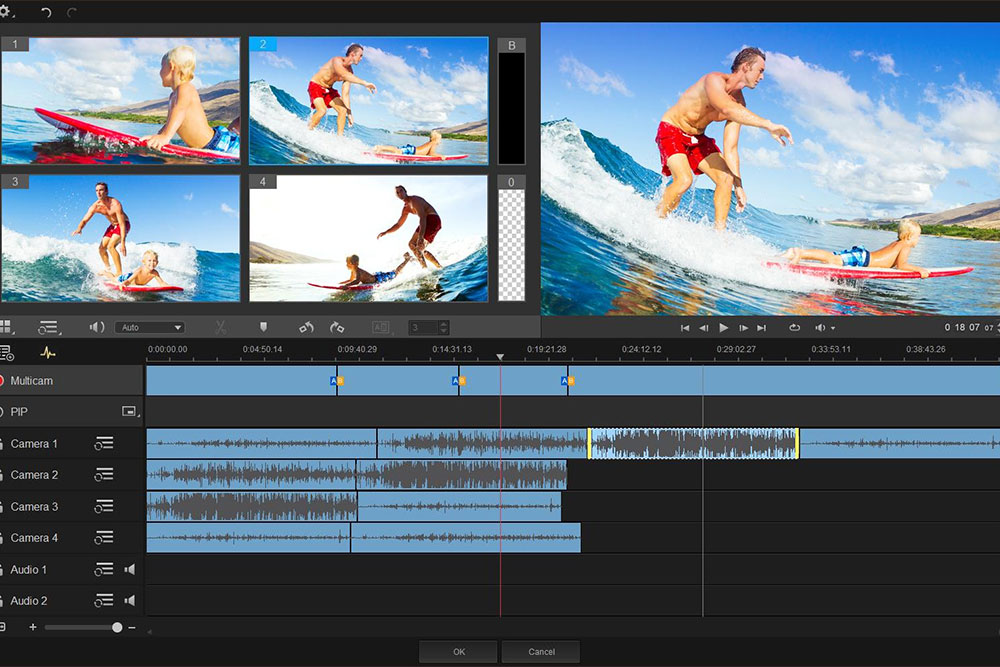AirPods – це бездротові навушники, розроблені компанією Apple, які забезпечують високу якість звуку та зручність використання. Хоча вони були створені в першу чергу для пристроїв Apple, у тому числі iPhone та iPad, їх також можна підключити до пристроїв Android. У цій статті ми розглянемо як підключити AirPods до пристроїв Android крок за кроком.
Перевірте, чи активовано режим Bluetooth на AirPods
Перш ніж підключити AirPods до Android, переконайтеся, що навушники знаходяться в режимі Bluetooth. Для цього:
- Візьміть AirPods з їхнього кейсу.
- Відкрийте кейс AirPods та переконайтеся, що індикатор заряду світиться між AirPods.
- Якщо індикатор не світиться, натисніть і утримуйте кнопку на задній частині кейсу, доки не побачите блимаючий світлодіод.
Активуйте Bluetooth на пристрої Android
Тепер перейдіть до пристрою Android та активуйте Bluetooth:
- Відкрийте меню налаштувань на Android.
- Знайдіть та виберіть розділ “Bluetooth” або “З’єднання та мережа”.
- Переконайтеся, що Bluetooth увімкнено. Якщо ні, увімкніть його.
Пошук та підключення AirPods до пристрою Android
Тепер, коли Bluetooth активовано на обох пристроях, виконайте такі дії.
- На пристрої Android відкрийте розділ Bluetooth та натисніть “Сканувати пристрої” або “Знайти пристрої”.
- У списку виявлених пристроїв знайдіть “AirPods” або “AirPods Pro” та натисніть на них для підключення.
- Зачекайте, поки пристрій Android завершить процес підключення.
Перевірте підключення та настройте параметри
Після завершення процесу з’єднання з’явиться повідомлення про успішне з’єднання. Тепер ви можете перевірити, чи працюють AirPods з Android пристроєм:
- Відтворіть музику або відео на Android.
- Переконайтеся, що звук виводиться на AirPods, а не на вбудований динамік пристрою.
- Якщо звук не виводиться на AirPods, переконайтеся, що вони правильно підключені, і спробуйте перезавантажити пристрій Android.
Додаткові налаштування та функції
Після успішного підключення AirPods до пристрою Android ви також можете налаштувати додаткові функції через програму Bluetooth на Android:
- Зміна назви AirPods.
- Налаштування дій під час натискання на AirPods (наприклад, відтворення/пауза музики).
- Керування голосовими командами Siri або Google Assistant (залежно від налаштувань).
Підключення AirPods до пристрою Android не складно, якщо слідувати цим крокам. Пам’ятайте, що функціональність AirPods на пристроях Android може бути трохи обмеженою порівняно з пристроями Apple, але ви все одно зможете насолоджуватися високою якістю звуку та зручністю бездротових навушників від Apple на своєму пристрої Android.